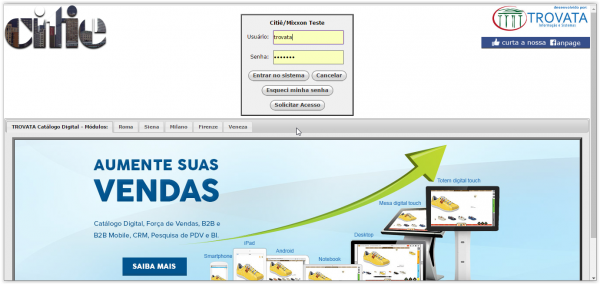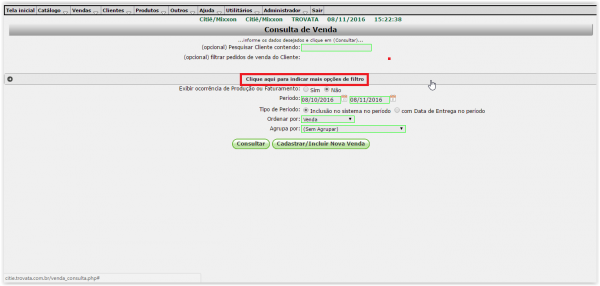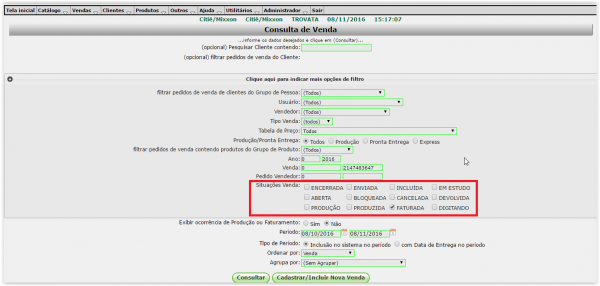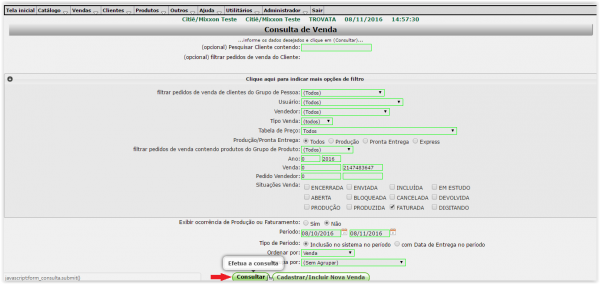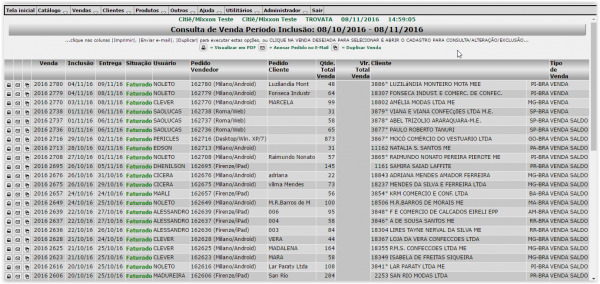Mudanças entre as edições de "Consultando Vendas Faturadas"
| (8 revisões intermediárias pelo mesmo usuário não estão sendo mostradas) | |||
| Linha 1: | Linha 1: | ||
| − | [[Arquivo: | + | O módulo Roma/web é o módulo de retaguarda de todo portfólio de produtos oferecido pela Trovata, nele sempre será possível ter acesso a todas as informações disponíveis em seu tablet, além também de outras informações pertinentes ao seu código de representante e que possivelmente você não tem acesso pois foi realizado por algum preposto ou até mesmo diretamente pela empresa. |
| + | |||
| + | Neste momento vamos ensinar como consultar suas vendas através do módulo Roma/web. | ||
| + | |||
| + | Primeiro acesse o módulo Roma/web de qualquer navegador web disponível em seu PC e efetue seu login. Caso ainda não tenha um usuário e senha válido por favor entre em contato com a empresa que você representa para que seja providenciado seu acesso. | ||
| + | |||
| + | |||
| + | |||
| + | [[Arquivo:login cvf.png|600px]] | ||
| + | |||
| + | |||
| + | |||
| + | Após efetuar o login, localize o menu "Vendas" e escolha a opção "Consulta de Venda". | ||
| + | |||
| + | |||
| + | |||
| + | [[Arquivo:menu venda cvf.png|600px]] | ||
| + | |||
| + | |||
| + | |||
| + | Todos os relatórios do sistema já são carregados com algumas configurações pré-definidas e sempre com período compreendendo os últimos 30 dias, mas caso necessite alterar basta expandir o menu de opções. | ||
| + | |||
| + | |||
| + | |||
| + | [[Arquivo:clique aqui cvf.png|600px]] | ||
| + | |||
| + | |||
| + | |||
| + | Observe que ao expandir o menu várias opções de configuração estarão disponíveis para escolha. Vamos fazer um teste, para visualizar apenas as vendas Faturadas precisaremos deixar apenas a opção "Faturada" marcada, então vamos desmarcar as demais. | ||
| + | |||
| + | |||
| + | |||
| + | [[Arquivo:faturada cvf.png|600px]] | ||
| + | |||
| + | |||
| + | |||
| + | Da mesma forma é possível fazer diversas escolhas como Usuário, Vendedor, Tabela de Preços, Período que deseja ver as vendas, etc. | ||
| + | |||
| + | Concluídos os filtros desejados basta clicar em "Consultar" | ||
| + | |||
| + | |||
| + | |||
| + | [[Arquivo:consultar cvf.png|600px]] | ||
| + | |||
| + | |||
| + | |||
| + | Pronto! Temos todas vendas faturadas de "08/10/2016" à "08/11/2016" | ||
| + | |||
| + | |||
| + | |||
| + | [[Arquivo:vendas faturadas cvf.png|600px]] | ||
| + | |||
| + | |||
| + | Veja também: | ||
| + | |||
| + | [[Cadastrando um Catálogo Link]] | ||
| + | |||
| + | [[Cadastrando grade fixa]] | ||
| + | |||
| + | |||
| + | |||
| + | Voltar para [[Sou um representante/vendedor]] | ||
Edição atual tal como às 18h10min de 16 de dezembro de 2016
O módulo Roma/web é o módulo de retaguarda de todo portfólio de produtos oferecido pela Trovata, nele sempre será possível ter acesso a todas as informações disponíveis em seu tablet, além também de outras informações pertinentes ao seu código de representante e que possivelmente você não tem acesso pois foi realizado por algum preposto ou até mesmo diretamente pela empresa.
Neste momento vamos ensinar como consultar suas vendas através do módulo Roma/web.
Primeiro acesse o módulo Roma/web de qualquer navegador web disponível em seu PC e efetue seu login. Caso ainda não tenha um usuário e senha válido por favor entre em contato com a empresa que você representa para que seja providenciado seu acesso.
Após efetuar o login, localize o menu "Vendas" e escolha a opção "Consulta de Venda".
Todos os relatórios do sistema já são carregados com algumas configurações pré-definidas e sempre com período compreendendo os últimos 30 dias, mas caso necessite alterar basta expandir o menu de opções.
Observe que ao expandir o menu várias opções de configuração estarão disponíveis para escolha. Vamos fazer um teste, para visualizar apenas as vendas Faturadas precisaremos deixar apenas a opção "Faturada" marcada, então vamos desmarcar as demais.
Da mesma forma é possível fazer diversas escolhas como Usuário, Vendedor, Tabela de Preços, Período que deseja ver as vendas, etc.
Concluídos os filtros desejados basta clicar em "Consultar"
Pronto! Temos todas vendas faturadas de "08/10/2016" à "08/11/2016"
Veja também:
Voltar para Sou um representante/vendedor